wps文档表格颜色的修改教程
时间:2023-09-06 09:14:36作者:极光下载站人气:192
wps软件是在很早之前就开始出现的一款办公软件,一出现就吸引了不少的用户前来下载使用,在这款办公软件中可以让用户用来编辑文档、表格或者是演示文稿等不同类型的文件,满足了用户的多样编辑需求,当用户在编辑文档文件时,在页面上插入了表格,并且需要将其中的表格颜色进行修改,可是有部分用户不知道怎么来修改,便问到修改的方法,这个问题其实是很好解决的,用户直接在菜单栏中找到表格样式,接着可以看到其中各种各样的表格颜色选项,用户根据自己的喜好来进行设置即可,那么接下来就让小编来向大家分享一下wps文档表格颜色的修改方法吧,希望用户能够喜欢。
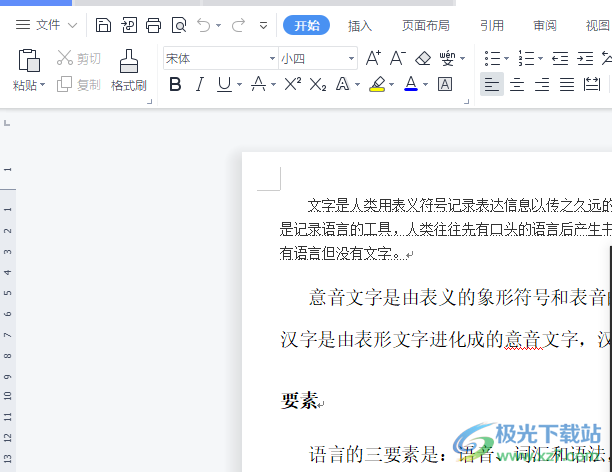
方法步骤
1.用户在电脑桌面上打开wps软件,并来到文档文件的编辑页面上来进行设置
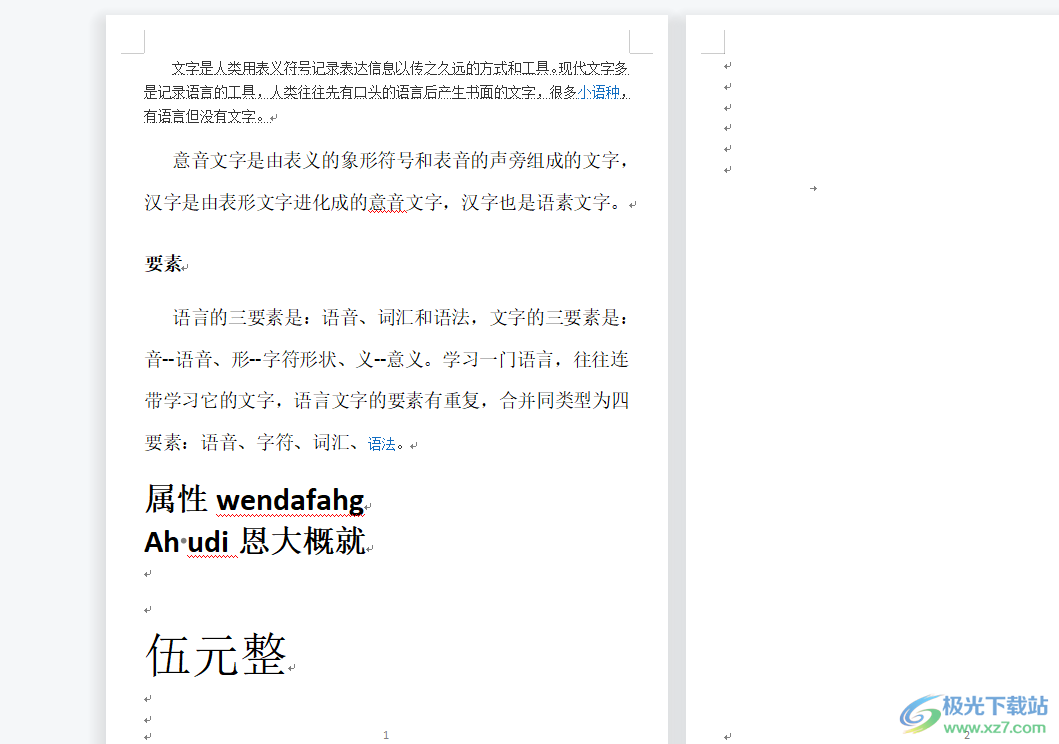
2.接着在页面上方的菜单栏中点击插入选项,将会显示出相关的选项卡,用户选择其中的表格选项

3.在弹出来的下拉选项卡中,用户设置好表格的行数和列数
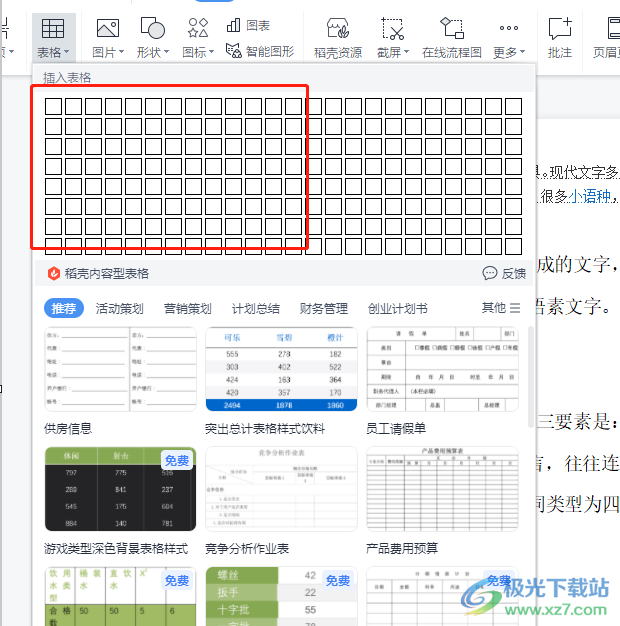
4.这时就可以在页面上看到显示出来的表格,用户需要在菜单栏中点击表格样式选项
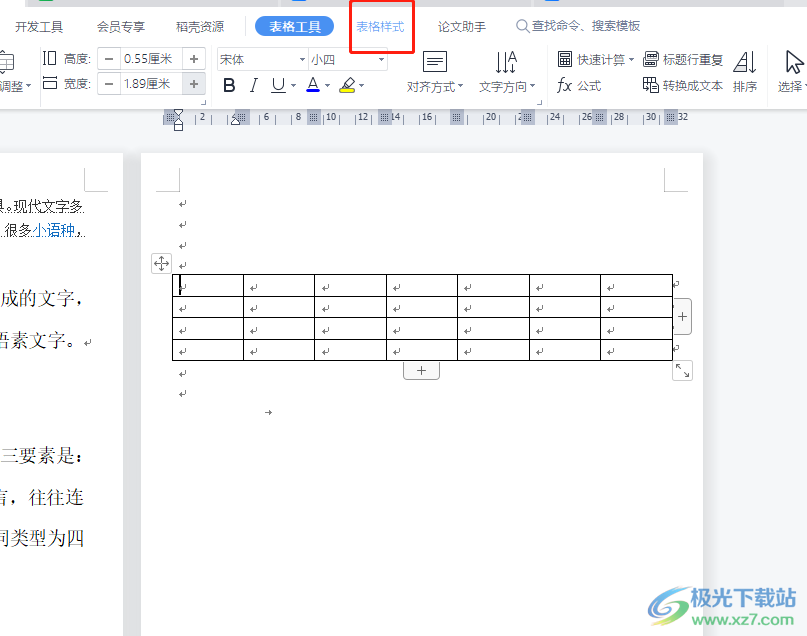
5.随后可以在页面上方看到弹出来的选项卡,用户点击主题颜色板块中的下拉箭头,将会拓展出更多的主题颜色

6.最后用户根据自己的喜好来进行设置,就可以成功更改表格的颜色了
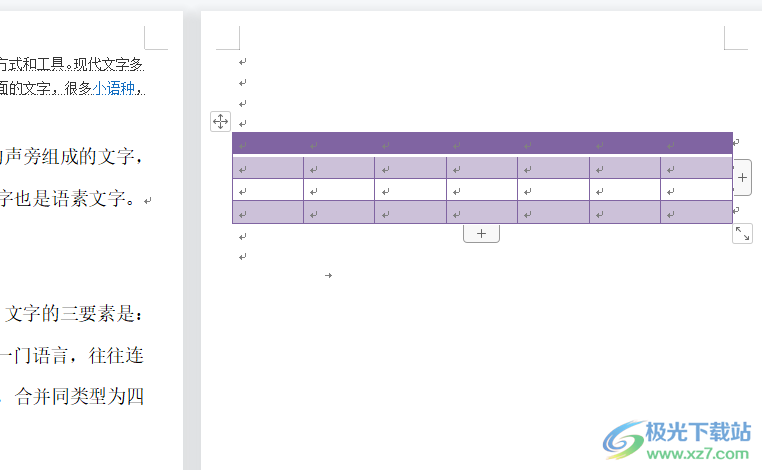
以上就是小编对用户提出问题整理出来的方法步骤,用户从中知道了大致的操作过程为点击插入——表格——绘制表格——表格样式——选择自己喜欢的主题颜色这几步,方法简单易懂,因此感兴趣的用户可以跟着小编的教程操作试试看。

大小:240.07 MB版本:v12.1.0.18608环境:WinAll
- 进入下载
相关推荐
相关下载
热门阅览
- 1百度网盘分享密码暴力破解方法,怎么破解百度网盘加密链接
- 2keyshot6破解安装步骤-keyshot6破解安装教程
- 3apktool手机版使用教程-apktool使用方法
- 4mac版steam怎么设置中文 steam mac版设置中文教程
- 5抖音推荐怎么设置页面?抖音推荐界面重新设置教程
- 6电脑怎么开启VT 如何开启VT的详细教程!
- 7掌上英雄联盟怎么注销账号?掌上英雄联盟怎么退出登录
- 8rar文件怎么打开?如何打开rar格式文件
- 9掌上wegame怎么查别人战绩?掌上wegame怎么看别人英雄联盟战绩
- 10qq邮箱格式怎么写?qq邮箱格式是什么样的以及注册英文邮箱的方法
- 11怎么安装会声会影x7?会声会影x7安装教程
- 12Word文档中轻松实现两行对齐?word文档两行文字怎么对齐?
网友评论